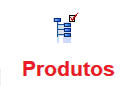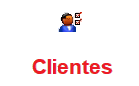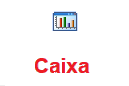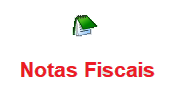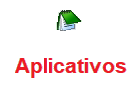Rastreia todas as vendas feitas de um determinado produto em um período específico.

- Produto: Defina o produto a ser rastreado. Pressione HOME no campo Produto (ou clique em Selecionar Produto) e então selecione o produto cujas vendas serão rastreadas.
- Período: Defina o período a ser verificado;
- Tipo do Relatório:
a. Rastreamento de Produtos: Você seleciona um produto e o sistema mostra todos os clientes que compraram este produto no período;
b. Rastreamento de Seções: Você seleciona as Seções e o sistema exibe os produtos comprados das seções selecionadas, junto dos respectivos clientes. - Tipo de Levantamento de Dados:
a. Títulos Abertos/Pagos/Todos: permite que você filtre conforme a situação dos cupons de venda em relação ao pagamento;
b. Análise Interna: Exibe apenas o nome do cliente; Televendas: mostra nome do cliente, contato de compras e fone. Pode ser usada para entrar em contato com o cliente, para possíveis novas vendas. - Concilia Qtde e Valores:
a. Sim: Mostra os valores totais dos Produtos
b. Não: Mostra venda por venda - Também podem ser definidos:
a. Selecionar Empresas: Caso você utilize multilojas, é possível definir quais empresas serão consideradas na composição do relatório;
b. Selecionar Tipos de Venda: Defina quais tipos de venda (formas de faturamento) serão considerados na composição do relatório. - Para efetivamente gerar o relatório, clique no botão Confirma. Caso desista de gerar o relatório, apenas clique no botão Sair;
Segue um exemplo do relatório de Rastreamento de Produtos Vendidos:

No relatório, será apresentado, em seu cabeçalho, o nome de sua empresa, a data de emissão do relatório, o período que esta sendo analisado e a quantidade de paginas do relatório.
Os campos que compõem o relatório são:
- Loja: No caso de multiloja apresenta qual loja foi faturado o produto que esta sendo rastreado;
- Repr.: Mostra qual representante/vendedor foi responsável pela venda do produto rastreado;
- Cupom: Apresenta o número dos cupons que originaram a venda do produto que está sendo rastreado;
- Data Venda: Data em que o produto rastreado foi vendido;
- Cliente: Apresenta qual o cliente responsável pela compra do produto que esta sendo analisado, no caso de venda para consumidor esse campo ficará em branco;
- Qtde: Informa a quantidade vendida do produto que esta sendo rastreado;
- Pr. Unitário: Exibe o preço de venda unitário do produto;
- Desc.: Apresenta se no faturamento do produto especificado há incidência de desconto;
- Obs: Exibe as observações vinculadas ao faturamento do produto que está sendo rastreado, caso hajam.
Observação: Ao visualizar o relatório é possível imprimi-lo ou salvá-lo nos formatos PDF, Excel, RTF e Web. Para utilizar essas opções, basta seleciona-las no menu de pré-visualização do relatório. Caso deseje imprimir o relatório, clique no botão IMPRIMIR, defina a impressora a ser utilizada para impressão, as páginas a serem impressas e a quantidade de cópias. Caso deseje SALVAR o relatório, clique no botão SALVAR. Em Usar Filtro, defina o formato em que o relatório deve ser salvo (PDF, Web, RTF, Excel) e, em Nome do Arquivo, defina o local de seu computador em que o relatório será salvo, bem como o próprio nome do arquivo do relatório (ou mantenha o nome padrão).